Преместване на навигационните бутони обратно на ляво в Nautilus 3+ [Linux]
С непрекъснато променящия се свят на Linux можете да очаквате нещата да бъдат различни, без видима причина. Някои промени са добри, а някои просто причиняват проблеми за потребителите. В този случай той може просто да е досадно досадно. Повечето хора инстинктивно ще гледат от ляво на файловия мениджър за навигационни връзки, като например назад и напред. В Nautilus 3+ това не е мястото, където ще ги намерите. Вместо това те бяха преместени в дясната част на адресната лента. Това не е много естествено място за тях, така че днес, ще ви покажа един начин да ги преместите наляво.
подготовка
Ако не сте доволни от компилирането от изходния код, вероятно трябва да избегнете този урок. Не съм виждал друг метод, който да е на разположение за изпълнение на задачата.
Първото нещо, което трябва да направите, е да активирате хранилището на изходния код. В Ubuntu можете да направите това, като отворите менюто на приложението и потърсите Софтуерни източници. Тук, всичко, което трябва да направите, е да поставите отметка в квадратчето за "Изходен код" и да кликнете върху "Затвори". Това ще даде възможност за хранилищата на изходния код заедно с някои други функции, които ще ви помогнат по пътя.
Отворете началната си директория и създайте нова папка. За целите на този урок ще го нарека " nautilus-custom ". Сега е време да отворите терминала и да свършите останалата част от работата.
Тъй като всичко, което направихме с редактора на софтуерни източници, беше разрешено хранилището на изходния код, но списъкът с хранилище все още трябва да бъде актуализиран, така че изпълнете:
sudo apt-get актуализация
Преместете се в папката "nautilus-custom" преди да изтеглите източника:
cd nautilus-обичай
Сега, когато се актуализира, трябва да изтеглим изходния код за наутилус. Тази част не трябва да се изпълнява като корен, така че няма да се наложи да използвате "sudo" в командата:
apt-get източник nautilus
Тя ще изтегли изходните пакети за Nautilus и ще видите някакъв текст, който тече. След като приключите, може да поискате да проверите, за да сте сигурни, че пакетът с изход е извлечен, като влезете в наутилус-персонализирана папка във файловия мениджър. Трябва да има папка, наречена "nautilus-3.2.1", или която и да е версия е актуална. Ако не е там, кликнете с десния бутон върху файла "nautilus_3.2.1.orig.tar.bz2" и кликнете върху "Extract Here". Това ще извлече изходните файлове в папката "nautilus-3.2.1", която споменах.

Съставяне
Обратно към терминала. Ако все още не сте съставили нищо от източника, ще ви трябва някои инсталирани допълнителни пакети, които да ви позволят да го направите. Дори ако сте съставили предишния източник, вероятно трябва да изпълните това, за да сте сигурни, че имате всичко необходимо, за да съберете Nautilus.
sudo apt-get изграждане-dep nautilus
Това инсталира всичко необходимо, за да събере Наутилус. Сега, когато имате всичко необходимо, е време да се преместите в папката на изходния код. Вече трябва да сте в папката "nautilus-custom" в терминала, за да можете да използвате:
cd nautilus-3.2.1
Папката ще бъде наименувана по различен начин, ако е различна, затова може да бъде "nautilus-3.2.5" в бъдеще. Променете съответно командата. Кодът трябва леко да се промени, за да се придвижат навигационните бутони вляво. Вие neeNautilusNav-buttonsd, за да отворите файла източник за лентата с инструменти:
gedit src / nautilus-toolbar.c
Можете да превъртите надолу до линия 132 (във версия 3.2.1) или да потърсите " gtk_toolbar_insert (GTK_TOOLBAR (self-> priv-> toolbar), елемент, 0) " (без кавички). В края на тази линия има "0". Променете го на "2", както е в тази картина:

Запазете файла и затворете Gedit. Сега е време да се съберат и инсталират.
Първата стъпка при компилирането на изходния код е да конфигурирате изграждането:
./configure --prefix = / usr
Тогава да го построиш:
правя
Тъй като in не може да бъде инсталирано, докато вече работи (което може да причини някои проблеми), трябва да спрете всички наutilus процеси:
sudo killall nautilus
Инсталиране
Сега да инсталирате:
sudo make install
Щом приключи, е време да проверите дали работи:
nautilus &
Бутоните за навигация трябва да са отляво по следния начин:

За да предотвратите проблеми, трябва или да излезете и да влезете отново, или просто да рестартирате компютъра. Ако в даден момент искате бутоните за навигация да се върнат на дясната страна, просто изпълнете:
sudo apt-get - инсталирайте инсталирате nautilus
Това ще инсталира запаса Nautilus от хранилищата на Ubuntu. Ако Nautilus се актуализира с редовните актуализации на софтуера, ще загубите позиционирането, така че ще трябва да повторите този процес всеки път за бъдещи версии.
заключение
Това не е точно удобен начин да направите тази работа, но се надяваме, че ще се превърне в опция или в стандартните настройки, или дори в Ubuntu Tweak в близко бъдеще.
Това ли работи за вас? Имате ли по-лесен начин да го направите? Кажете ни в коментарите.


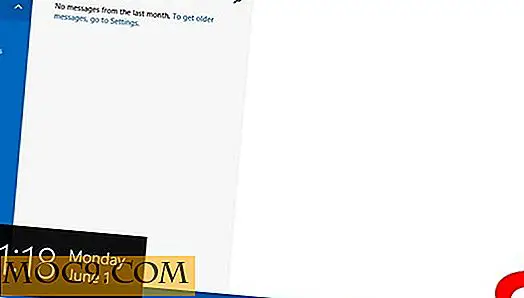


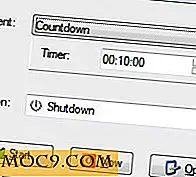
![Какво ви харесва най-много за предстоящия iPhone 5S? [Анкета]](http://moc9.com/img/poll-result-JOBS-movie.png)
